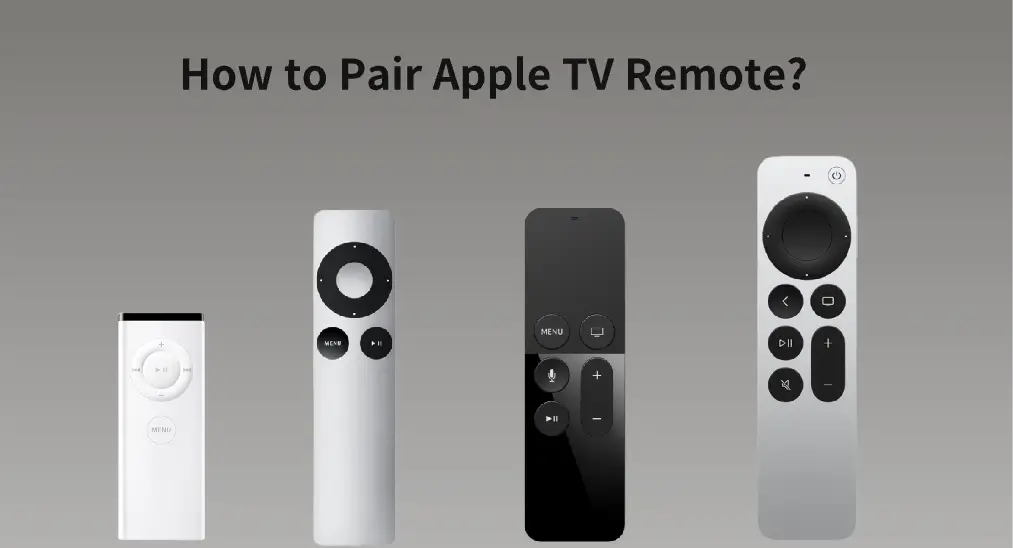
Pour Associer la télécommande Apple TV Cela prend moins d'une minute dans la plupart des cas. Cet article vous montre à quel point le processus d'appairage est simple, que la télécommande Apple TV soit ancienne ou nouvelle, physique ou virtuelle.
Table des matières
Consulter différentes télécommandes Apple TV
Les étapes pour associer différentes télécommandes Apple TV sont légèrement différentes. Donc, avant de vous lancer dans le processus d'association, jetez un œil aux différentes télécommandes Apple TV.

La télécommande Apple blanche présente un boîtier blanc. Elle est livrée avec le premier modèle de Apple TV mais peut également être utilisée pour contrôler d'autres modèles de Apple TV.

Avec un boîtier en aluminium argenté, la télécommande Apple en aluminium est livrée avec les Apple TV de 2e et 3e génération. Elle fonctionne également avec d'autres modèles de Apple TV.
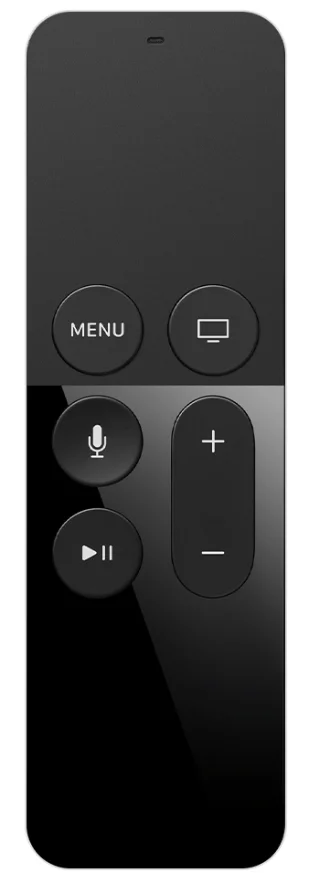
La télécommande Siri ou la télécommande Apple TV (1ère génération) pour l'Apple TV 4K (1ère génération) est conçue avec une apparence noire, comprenant un boîtier en aluminium noir. Le design le plus merveilleux de la télécommande est dû à la surface tactile en verre pour la navigation tactile, révolutionnant le mode de navigation traditionnel pour l'Apple TV.

La télécommande Siri ou la télécommande Apple TV (2e/3e génération) est livrée avec l'Apple TV 4K (2e/3e génération). De plus, elle possède un boîtier en aluminium argenté mais avec de nombreuses fonctions.
Pour en savoir plus sur les différences entre ces télécommandes Apple TV, consultez le Page de support Apple.
Comment appairer la nouvelle télécommande Apple TV ?
Bien que les processus de jumelage pour différents modèles de télécommandes Apple TV soient différents, ils ont un point commun : vous devez appuyer sur une combinaison de boutons sur votre télécommande.
Pour connecter la télécommande Apple TV, assurez-vous que votre Apple TV est prête :
- Branchez votre Apple TV sur un téléviseur et allumez les deux appareils.
- Choisissez Apple TV comme source d'entrée en utilisant le bouton Input de la télécommande TV. Le bouton est généralement marqué avec le mot "INPUT".
Associer la télécommande Apple TV blanche ou en aluminium
Étape 1. Lorsque l'interface Apple TV recouvre l'écran de la TV, maintenez la télécommande Apple TV près de votre Apple TV, la distance idéale est de trois à quatre pouces (huit à dix centimètres).
Étape 2. Tenez le Menu et Droite appuyez sur les boutons de la télécommande Apple TV pendant six secondes.
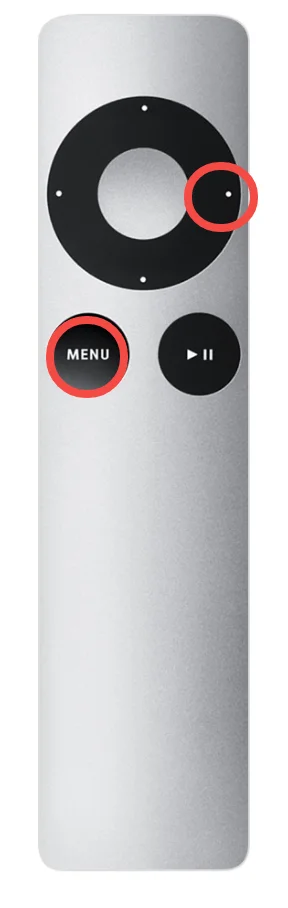
Étape 3. Attendez que la connexion soit établie. Une fois terminée, vous pouvez voir une invite sur l'écran de la TV et relâcher les boutons.
Associer la télécommande Siri ou la télécommande Apple TV de 1re génération
Étape 1. Tenez la télécommande Apple TV à environ trois ou quatre pouces (huit à dix centimètres) de votre Apple TV.
Étape 2. Appuyez sur le Menu et Augmenter le volume appuyez sur les boutons de la télécommande pendant au moins cinq secondes.
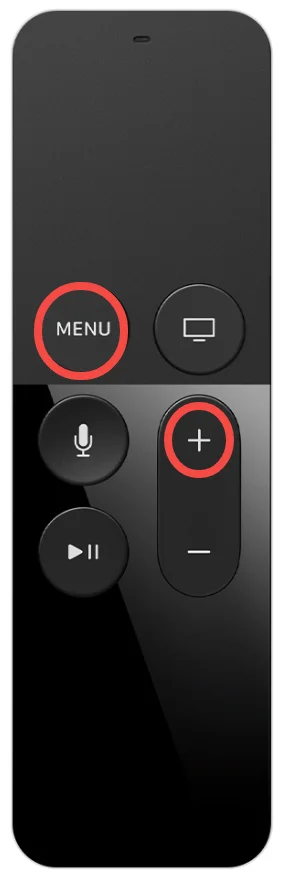
Étape 3. Relâchez les boutons lorsque votre Apple TV indique que l'appairage est réussi.
Associez la télécommande Siri ou la télécommande Apple TV de 2e génération et ultérieure
Étape 1. Gardez la distance entre la télécommande Apple TV et votre Apple TV entre 8 et 10 cm.
Étape 2. Appuyez et maintenez le Retour et Augmenter le volume boutons pendant au moins deux secondes.
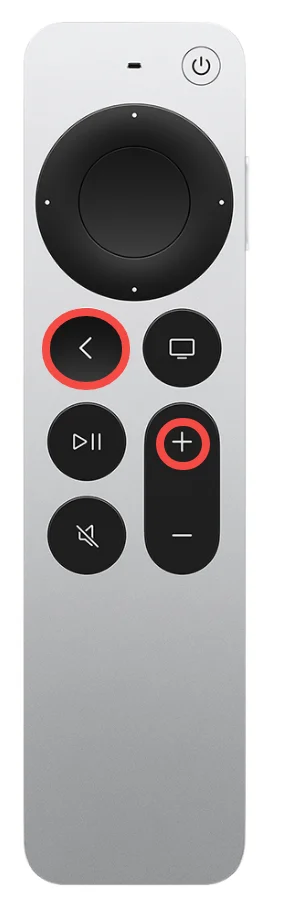
Étape 3. Relâchez les boutons lorsque votre Apple TV vous informe que vous avez réussi.
Comment appairer une ancienne télécommande Apple TV ?
Le processus d'appariement comprend une étape supplémentaire : dissocier l'ancienne télécommande Apple TV de l'appareil Apple TV d'origine, puis associer la télécommande au nouveau.
Vous pouvez dissocier votre télécommande Apple TV en suivant ces étapes.
- Désapparier la télécommande Apple TV blanche ou en aluminium : appuyez et maintenez enfoncé le Menu et Left Boutons.
- Dissociez la télécommande Siri et la télécommande Apple TV (toutes générations) : appuyez et maintenez enfoncé le Centre de contrôle TV et Baisser le volume Boutons.
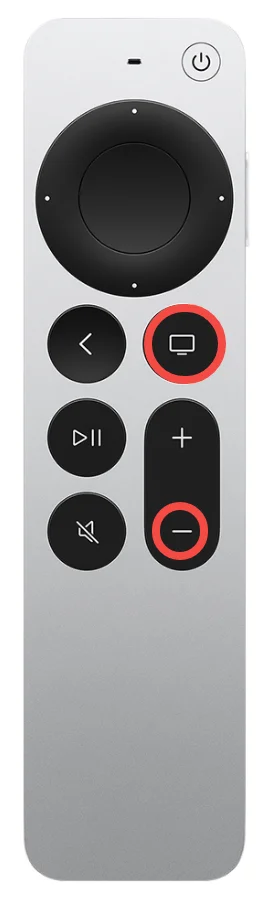
Comment associer une télécommande virtuelle Apple TV ?
La manière de contrôler l'Apple TV a été enrichie, et vous pouvez utiliser votre smartphone ou tablette pour interagir avec votre Apple TV. Pour transformer votre smartphone en télécommande pour Apple TV, un processus d'appariement est nécessaire. Comment connecter une télécommande Apple TV basée sur téléphone ? Suivez le guide tutoriel ci-dessous.
Associez iPhone et iPad à Apple TV
Apple a introduit la fonctionnalité de télécommande Apple TV dans iOS 12 et versions ultérieures. Si votre iPhone ou iPad utilise cette version du système d'exploitation, transformez l'appareil en Apple TV grâce à un processus d'appairage :
Étape 1. Ajouter Télécommande Apple TV accéder au Centre de contrôle. Pour ce faire, allez Paramètres > Centre de contrôle Sur votre iPhone ou iPad, localisez Télécommande Apple TV, et appuyez le plus pour la fonctionnalité.

Étape 2. Connectez l'iPhone ou l'iPad au même réseau que celui utilisé par votre Apple TV.
Étape 3. Appuyez sur le Télécommande Apple TV caractéristique depuis le Centre de contrôle, et lorsque l'écran de l'appareil change, appuyez Choisissez une TV et choisissez votre Apple TV dans la liste.
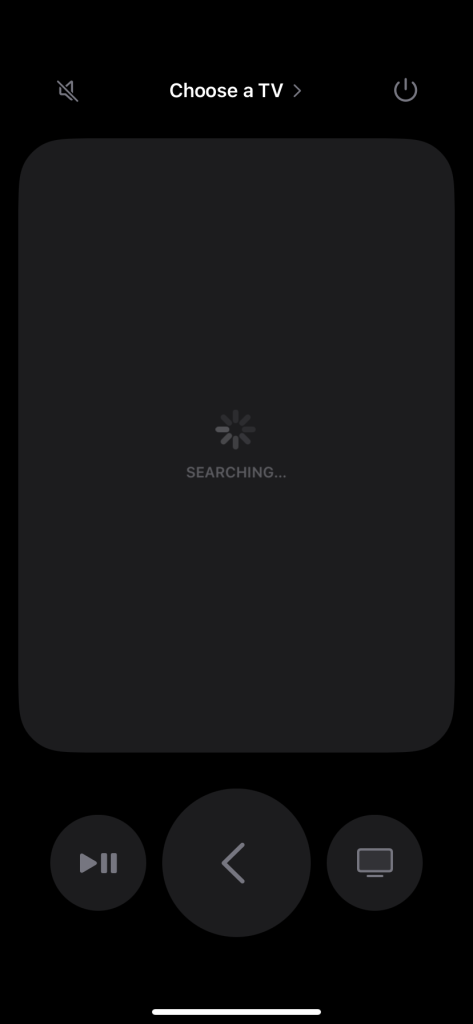
Associer un téléphone Android et une tablette à Apple TV
Android ne dote pas ses appareils d'une fonctionnalité pour contrôler à distance une Apple TV, mais vous pouvez utiliser une application de télécommande tierce pour étendre les fonctionnalités de votre téléphone ou tablette Android.
Vous pouvez essayer le tiers-party L'application Télécommande Apple TV développé par BoostVision, un développeur d'applications de télécommande professionnel qui propose de nombreuses solutions aux problèmes de télécommande TV.
Après un processus d'appairage simple, vous pouvez obtenir une télécommande basée sur Android pour votre Apple TV.
Téléchargez la télécommande universelle Apple TV
Étape 1. Confirmez que votre téléphone ou tablette Android et votre Apple TV sont connectés au même réseau.
Étape 2. Lancez l'application sur votre téléphone ou tablette Android et appuyez sur Appuyez pour vous connecter .
Étape 3. Choisissez votre Apple TV dans la liste et attendez que la connexion soit établie.
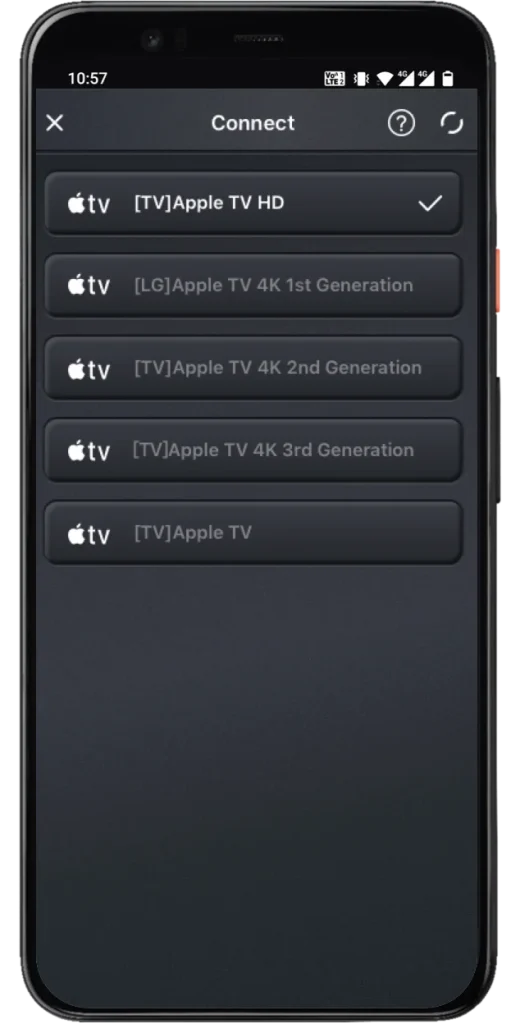
Après l'un des processus d'appariement, vous pouvez Allumer l'Apple TV sans télécommande.
Conclusion
Franchement, il n'est pas difficile mais plutôt simple de jumeler une télécommande à l'Apple TV, que vous ayez une télécommande Apple blanche, une télécommande Siri ou une télécommande virtuelle. Cependant, un processus de jumelage simple peut impliquer des problèmes.
Si vous rencontrez des problèmes lors du processus de jumelage, ne vous inquiétez pas. Tout d'abord, vous pouvez répéter la routine de jumelage en tenant la télécommande loin de votre Apple TV à une distance appropriée. Comme mentionné ci-dessus, trois à quatre pouces est mieux. Ensuite, vérifiez si le télécommande Apple TV a besoin d'être chargée ou remplacez la batterie. Si tout semble normal, redémarrez votre Apple TV.
FAQ sur l'appairage de la télécommande Apple TV
Q: Comment réinitialiser la télécommande de mon Apple TV ?
- Réinitialiser la télécommande Apple TV blanche ou en aluminium : appuyez et maintenez le Menu et Left Boutons.
- Réinitialisez la télécommande Siri et la télécommande Apple TV (toutes générations) : appuyez et maintenez le Centre de contrôle TV et Baisser le volume Boutons.
Après avoir réinitialisé votre télécommande Apple TV, sa connexion à votre Apple TV est rompue, et donc vous devez la réassocier à l'Apple TV si vous souhaitez continuer à contrôler l'appareil avec la télécommande.
Q: Puis-je associer une nouvelle télécommande Apple TV à un ancien Apple TV ?
Cela dépend de la compatibilité de la télécommande. Vérifiez la compatibilité de la télécommande Apple TV :
- La télécommande Siri de 3e génération et la télécommande Apple TV : Apple TV 4K et Apple TV HD avec tvOS 15.4 ou ultérieur.
- La télécommande Siri de 2e génération et la télécommande Apple TV : Apple TV 4K et Apple TV HD avec tvOS 14.5 ou ultérieur.
- La télécommande Siri de 1ère génération et la télécommande Apple TV : Apple TV 4K et Apple TV HD.
- Télécommande en aluminium Apple : tout Apple TV.
- Télécommande blanche Apple : tout TV Apple.








